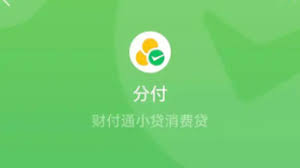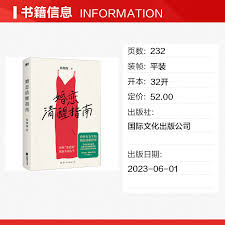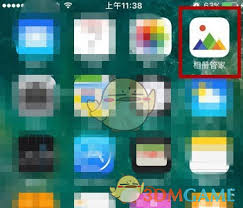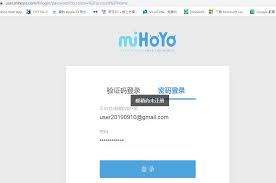premiere如何设置序列尺寸
2025-10-07 10:00:01 作者:xx
在premiere中设置序列尺寸,能让你的视频创作更贴合需求。以下是详细步骤:
1. 新建项目与序列
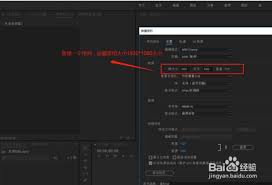
- 打开premiere软件后,创建一个新项目。在“新建项目”对话框中,为项目命名并选择存储位置,然后点击“确定”。
- 接着,点击“新建序列”按钮,进入序列设置界面。
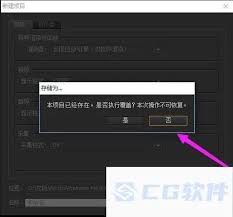
2. 选择预设
- 在序列设置窗口中,首先能看到“序列预设”选项卡。这里提供了多种预设的序列尺寸,如常见的1080p(1920×1080)、720p(1280×720)等。
- 根据你的视频用途和预期播放平台,选择合适的预设。比如,用于网络视频发布,720p通常就足够;若要在高清电视或大屏幕上播放,1080p甚至更高分辨率的预设会更合适。
3. 自定义序列尺寸
- 若预设中没有符合你要求的尺寸,可点击“设置”选项卡进行自定义。
- 在“编辑模式”下拉菜单中,选择与视频源匹配的编辑模式,如“桌面”或“hdv”等。
- 在“时间轴设置”区域,找到“帧大小”选项。在这里手动输入你需要的宽度和高度数值,单位为像素。例如,你想创建一个独特的宽屏尺寸,可输入相应的数值。
- 同时,还能设置“帧速率”,它决定了视频的流畅度,一般常见的有25fps(每秒帧数)、30fps等,根据视频内容和风格选择合适的帧率。
- 另外,“像素长宽比”也可根据实际情况进行调整,不同的视频格式可能有不同的像素长宽比设置。
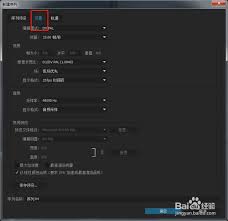
4. 确认与保存
- 设置好序列尺寸及其他相关参数后,仔细检查一遍,确保各项设置符合你的预期。
- 最后点击“确定”保存设置,一个符合你要求尺寸的序列就创建完成了。之后你就可以将视频素材拖入该序列,按照这个尺寸规格进行剪辑和创作。
通过以上步骤,就能轻松在premiere中设置出满足你需求的序列尺寸,开启精彩的视频制作之旅。
免责声明:以上内容源自网络,版权归原作者所有,如有侵犯您的原创版权请告知,我们将尽快删除相关内容。